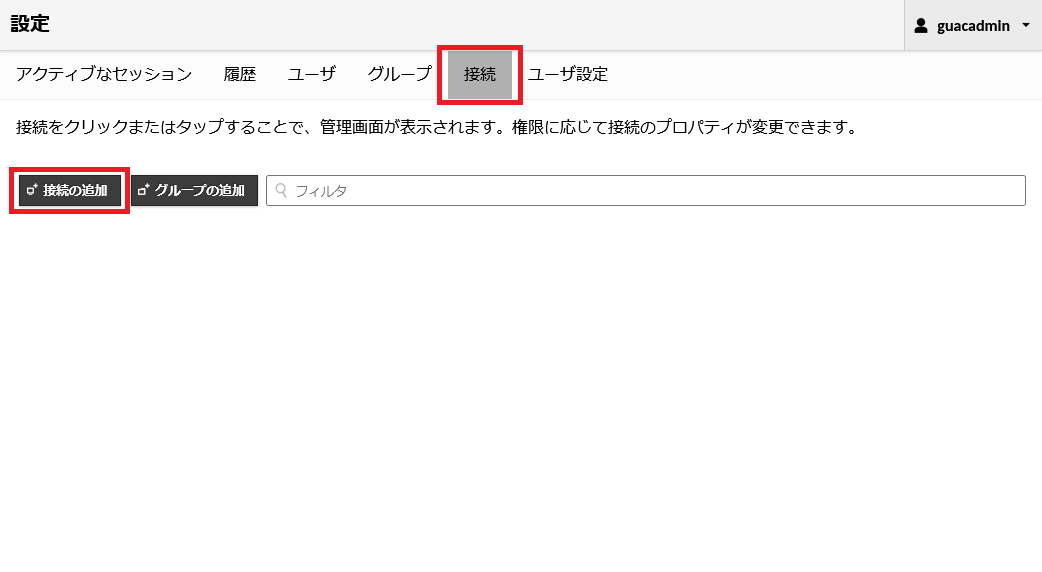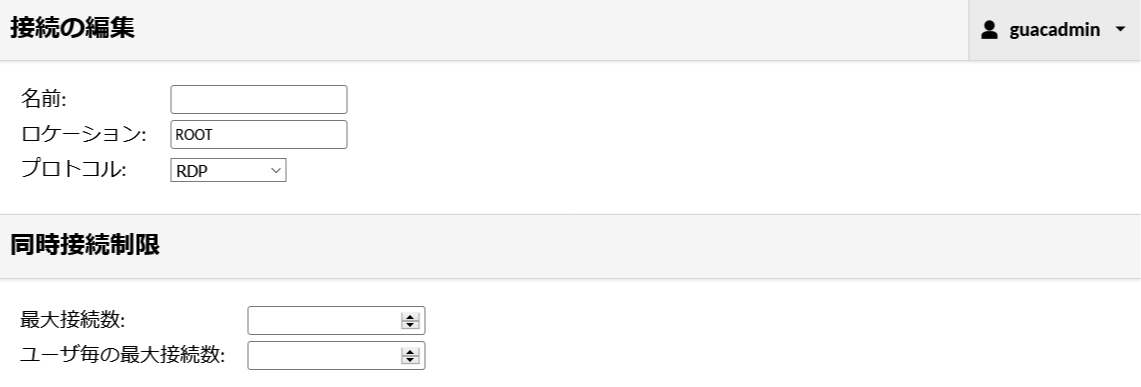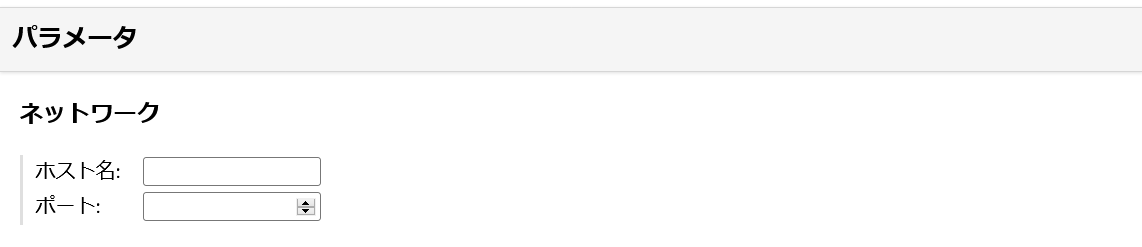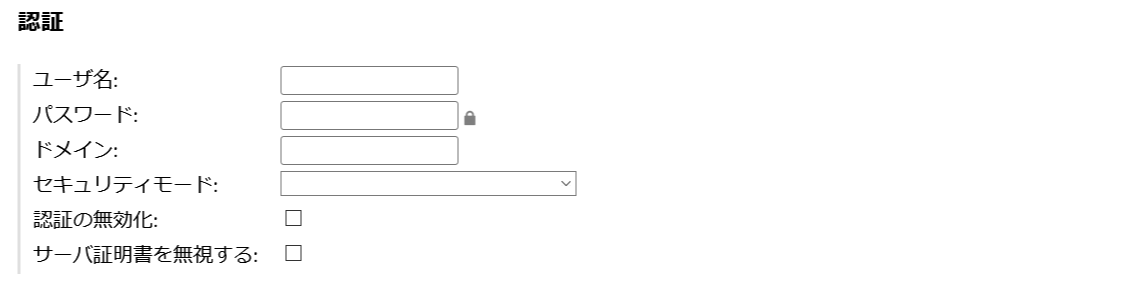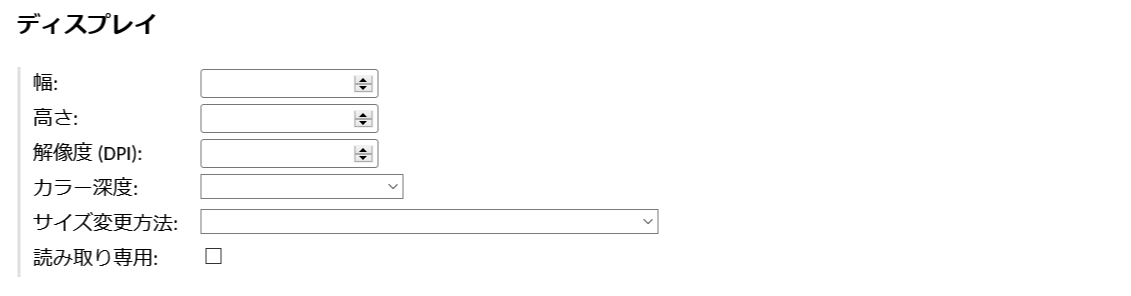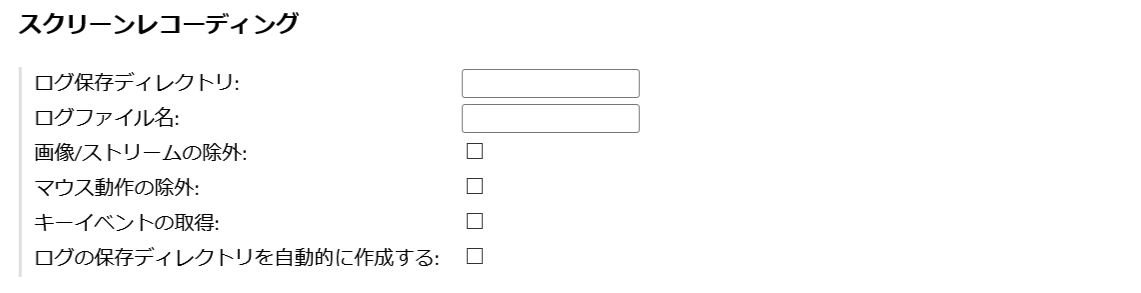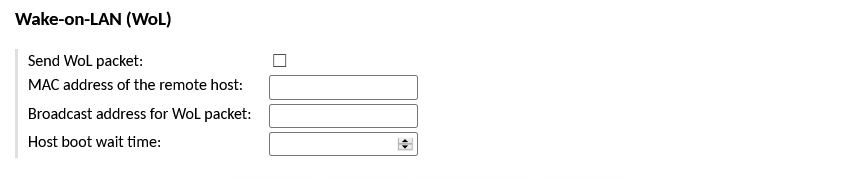-
サーバ構築のデージーネットTOP
-
OSS情報
-
一押しOSS
-
Apache Guacamole~リモートデスクトップのOSS~
-
Apache Guacamole管理マニュアル
2. Apache Guacamoleへのログイン
一覧へ
4. Apache GuacamoleからWindows PCへのRDP接続設定例
3. Apache GuacamoleからRDP接続可能なホストの登録
Apache Guacamoleを介して、遠隔にあるコンピュータへ接続するためには、事前に接続先の情報を登録する必要があります。
本章では、Apache GuacamoleからRDP(リモートデスクトップ)接続可能なホストの登録方法について解説します。
3.1. RDP接続の追加
Apache Guacamoleから接続するリモートホストの登録は、設定画面の 接続 タブから接続管理画面を開いて行います。
接続管理画面から 接続の追加 ボタンをクリックします。
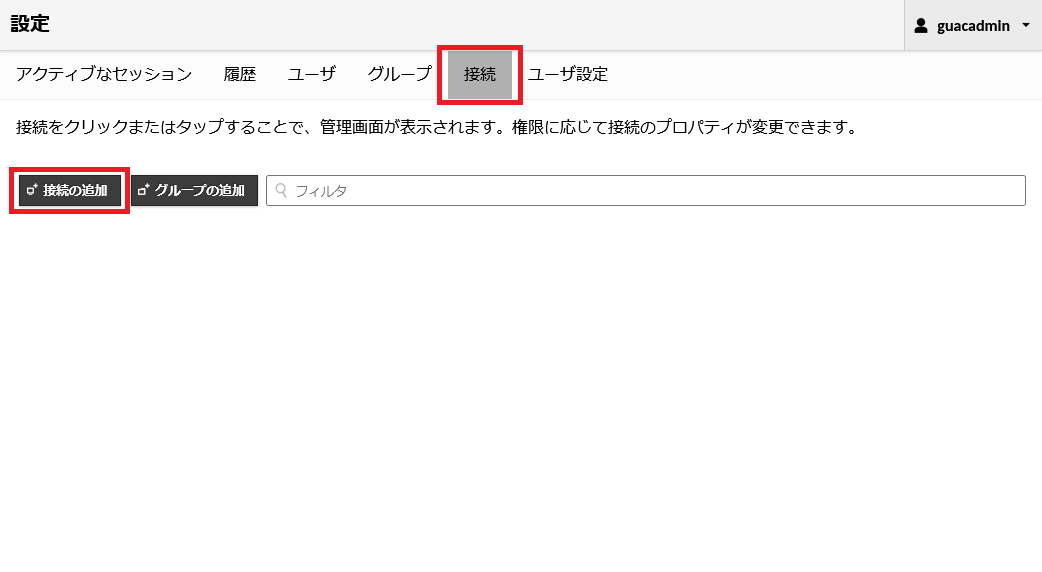
表示されたフォームに、追加する接続先の情報を登録します。
3.2. 基本設定
ここでは、Apache Guacamole からRDP接続を行うために必要な基本設定について解説します。
Apache Guacamole からRDP接続を行うために必要な基本設定の項目は以下の通りです。
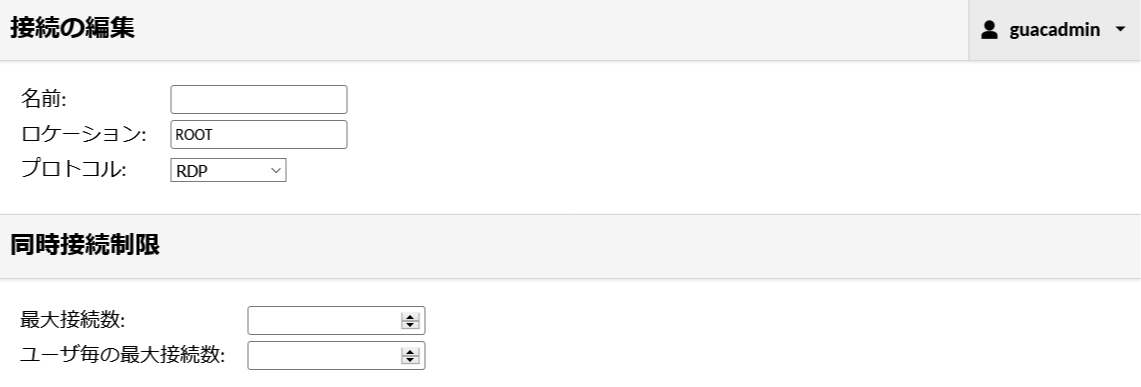
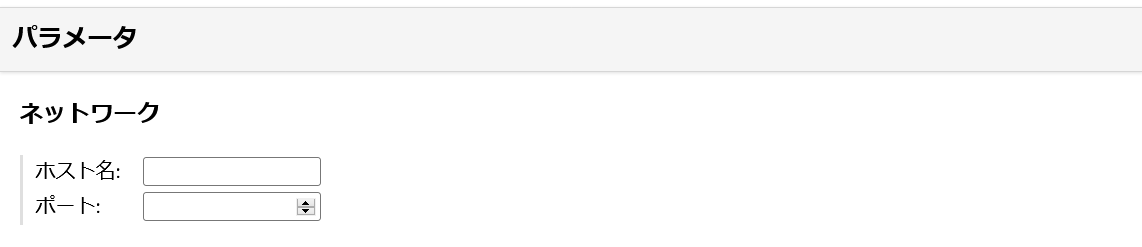

- 名前
- ロケーション
- プロトコル
- プロトコルを指定します
- ここではRDPを選択します
- 最大接続数
- この接続への最大接続数を指定します
- デフォルトは1です
- ユーザ毎の最大接続数
- ユーザあたりの最大接続数を指定します
- デフォルトは1です
Note
接続後に障害などで再接続が必要となった場合、ユーザごとの最大接続数を1に設定していると、セッションの関係で再接続ができなくなる可能性があります。そのため設定値は2以上を推奨します。
- ネットワークホスト名
- 接続するRDPサーバのホスト名またはIPアドレスを指定します
- ネットワークポート
Note
ネットワークポートが指定しない場合、選択したセキュリティモードに応じて、RDPの標準ポート(3389)またはHyper-VのVMConnectのデフォルトポート(2179)が使用されます。
セキュリティモードについては 認証設定 を参照してください。
Note
キーボードレイアウトはクライアントPCのキーボードレイアウトと同じものを設定してください
3.3. 環境に合わせて設定する項目
本章以降では、RDP接続を登録する際に、環境に合わせて設定するべき以下の設定について解説します。
- 認証設定
- ディスプレイ設定
- コピー&ペーストの許可設定
- 画面操作の録画設定
- Wake on LAN設定
Note
Wake on LAN 設定は、Apache Guacamole 1.2.0 以降で利用可能です。
3.4. 認証設定
認証設定を省略した場合、RDPサーバはグラフィカルログインを使用します。
そのため、Apache Guacamoleから接続するユーザは、接続先のログイン情報を知っている必要があります。
認証設定を行うと、Apache Guacamolが設定された情報で認証を行います。これにより、Apache Guacamoleから接続するユーザに接続先のログイン情報を知らせずともログインを行うことができるようになります。
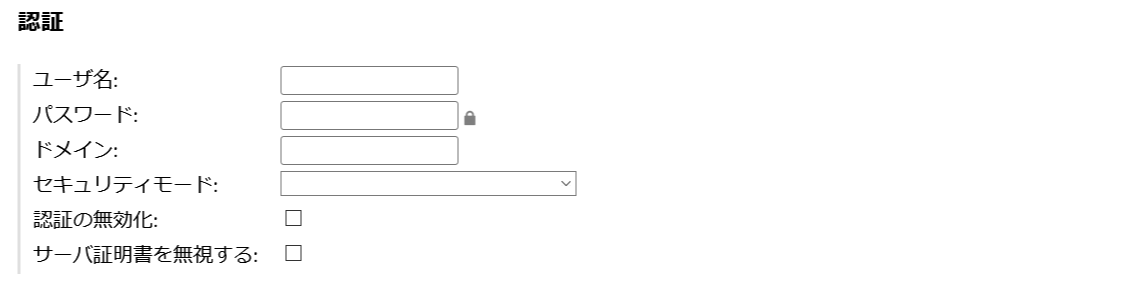
- ユーザ名
- Apache Guacamoleが接続先に自動ログインする時に使用するユーザー名を指定します
- パスワード
- Apache Guacamoleが接続先に自動ログインする時に使用するパスワードを指定します
- ドメイン
- Apache Guacamoleが接続先に自動ログインする時に使用するドメインを指定します
- セキュリティモード
- Apache GuacamoleがRDP接続に使用するセキュリティモードを指定します
- 指定できるセキュリティモードは以下の通りです。
- Any : クライアントとサーバの両方でサポートされているセキュリティプロトコルに基づいて、セキュリティモードを自動的に選択します。
- NLA : (Network Level Authentication) TLS暗号化を使用します。ユーザー名とパスワードを事前に指定する必要があります。
- RDP encryption : 標準のRDP暗号化を使用します。
- TLS encryption : TLS(Transport Layer Security)を介して実装されたRDP認証と暗号化を使用します。
- Hyper-V / VMConnect : クライアントとサーバの両方でサポートされているセキュリティプロトコルに基づいてセキュリティモードを自動的に選択し、Hyper-V / VMConnectでサポートされていることがわかっているプロトコルのみに制限します。
- 認証の無効化
- チェックを入れた場合、Apache Guacamoleから接続中に行われる認証が無効になります。
- サーバ証明書を無視する
- チェックを入れた場合、証明書を検証できない場合でも、サーバから返された証明書は無視されます。自己署名証明書を利用している場合など、サーバの証明書を検証できないことがわかっている場合に設定します。
Note
認証の無効化は、グラフィカルログインなど接続先サーバへの認証が無効になるわけではありません。
3.5. ディスプレイ設定
Apache Guacamole はブラウザウィンドウのサイズとデバイスの解像度に基づいて、RDP接続に適切な表示サイズを自動的に選択します。
帯域幅の使用量を減らしたい場合は、ディスプレイ設定を明示的に指定し、調整することが有効です。
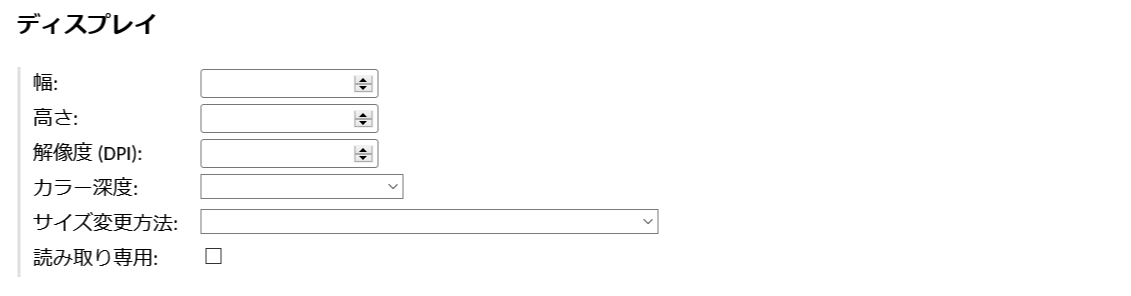
- 幅
- Apache Guacamoleで表示するディスプレイの幅を指定します(単位:ピクセル)
- 指定しない場合、接続クライアントのディスプレイ幅が使用されます
- 高さ
- Apache Guacamoleで表示するディスプレイの高さを指定します(単位:ピクセル)
- 指定しない場合、接続クライアントのディスプレイの高さが使用されます
- 解像度(DPI)
- Apache Guacamoleで表示するディスプレイの実行解像度を指定します
- 指定しない場合、クライアントディスプレイの解像度とサイズを元にRDPセッションの適切な解像度が決定されます
- カラー深度
- Apache Guacamoleで表示するディスプレイのカラー深度を指定します(ピクセルあたりのビット数)
- 指定しない場合、RDPサーバによって決定されます
- 選択できるカラー深度は以下の通りです
- Lowカラー (16ビット)
- Trueカラー (24ビット)
- Trueカラー (32ビット)
- 256カラー
- サイズ変更方法
- クライアントディスプレイの幅または高さが変更されたときにRDPサーバに適用するための方法を選択します
- 指定しない場合、初回接続時に適用されます
- 読み取り専用
3.6. コピー & ペーストの制限
リモートデスクトップ画面からのコピーや、ペーストを制限することができます。
これにより、情報漏洩などのセキュリティを強化することができます。

- リモートデスクトップからのコピーを無効化
- チェックを入れた場合、リモートデスクトップからのコピーができなくなります
- クライアントからの貼り付けを無効化
- チェックを入れた場合、リモートデスクトップへの貼り付けができなくなります
3.7. 画面操作の録画設定
Apache Guacamoleではリモートデスクトップの画面操作を動画として残すことができます。
動画キャプチャの特徴として、画面内での動きが多ければ多いほど、キャプチャデータのサイズが増えていきます。そのため、動画参照やマウスカーソルの動きなどのキャプチャを除外して、データサイズを抑えることができるようになっています。
Apache Guacamoleの画面操作を動画として記録するためには、 スクリーンレコーディング の設定を行います。
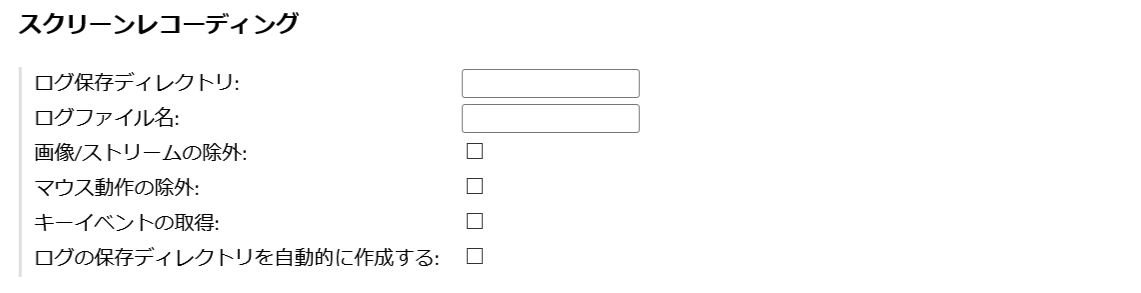
- ログ保存ディレクトリ
- Apache Guacamoleで記録したデータを保存するディレクトリのパスを指定します
- この項目を入力することで画面記録が有効となります
- ログファイル名
- ファイル名のフォーマットを指定します
- 指定しない場合は「recording」というファイル名で作成されます
Note
ファイル名のフォーマットには、次のようなマクロを利用することができます。
- ${GUAC_USERNAME} : Apache Guacamoleにログインした際のユーザID
- ${GUAC_CLIENT_ADDRESS} :ログイン時のクライアントの接続元IPアドレス
- ${GUAC_DATE} :接続時の日付
- ${GUAC_TIME} :接続時の時間
- 画像/ストリームの除外
- チェックを入れた場合、画像や動画の記録が除外されます
- マウス動作の除外
- チェックを入れた場合、マウスカーソルの記録が除外されます
- キーイベントの取得
- チェックを入れた場合、キー操作の記録をテキストで行います
- ログ保存ディレクトリを自動的に作成する
- チェックを入れた場合、ログ保管用のディレクトリが自動的に作成されます
Note
記録したファイル名が重複した場合、".1", ".2", ".3"などのように末尾に数字が追加されます。そのため、既存のファイルを上書きすることはありません。
3.8. Wake on LAN設定
Apache Guacamole 1.2.0 以降からWake on LAN(WoL) の設定ができるようになりました。
Wake on LAN設定を行うことで、遠隔からPCの電源をオンにすることができます。
Note
WoL機能を利用するには、接続側もWoLを使った起動ができるように設定しておく必要があります。
Apache GuacamoleでWoL機能を利用するには、以下の設定を行います。
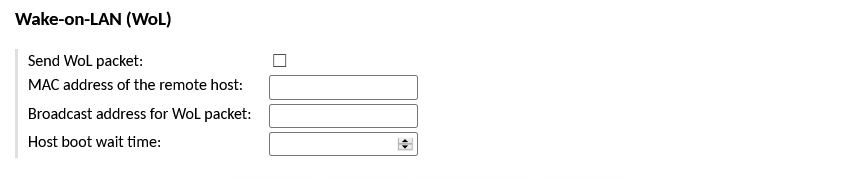
- Send WoL packet
- チェックを入れた場合、Apache GuacamoleからWake-on-LANパケットの送信を行います
- 有効にした場合は、
MAC address of the remote host の項目の入力が必要です
- MAC address of the remote host
- WoLパケットで使用するMACアドレスを指定します
- Broadcast address for WoL packet
- Apache GuacamoleからWoLパケットを送信するIPv4ブロードキャストアドレスまたはIPv6マルチキャストアドレスを指定します
- 指定しない場合、デフォルトのローカルIPv4ブロードキャストアドレス(255.255.255.255)が使用されます
- Host boot wait time
- Apache GuacamoleからWoLパケットが送信された後、リモートホストへの接続するまでの待機時間(秒数)を指定します
- リモートシステムが起動する前に接続すると、タイムアウトのエラーになります
Caution
マニュアル執筆時点(2020年12月末)では、 Host boot wait time は正しく動作せず、指定した秒数にかかわらず15秒でタイムアウトすることが分かっています。
タイムアウトした場合は、再接続を行うようにしてください。
2. Apache Guacamoleへのログイン
一覧へ
4. Apache GuacamoleからWindows PCへのRDP接続設定例